
2021年4月追記:オンラインフォトサービス(https://photo.costco.co.jp)は、2021年3月14日をもちまして終了しました。

コストコ クリスマスメッセージカードの注文方法
簡単な注文の流れ
- コストコ オンラインラボへアクセス
- 形式&デザインを選ぶ
- 新規利用登録(メールアドレスを確認登録後、ログイン)
- デザインの編集
- 注文
- フォト/オプティカルカウンターに行きご精算と受け取り
クリスマスカードは店頭申し込み&印刷はできません!
サイズ
| フラット | 170×115mm |
|---|---|
| 2つ折り | 170×230mm(2つ折り状態:170×115mm) |
郵便はがきより少し大きめのサイズなので、普通の封筒には入りません。ご注意を。
一応、サイズがピッタリな無地の封筒はカードの購入枚数分コストコから貰えます。
料金
| フラット | 68円/枚 |
|---|---|
| 2つ折り | 98円/枚 |
最低10枚から
使える画像
| ファイル形式 | JPEGのみ |
|---|---|
| カラープロファイル | sRGB |
スマホからアップロードする場合は気にしなくてOKです。ご自身で画像の編集や加工をされる場合は、ご留意ください。CMYKでも色の再現性が難しく印刷時に劣化するそうです。
【1】コストコ オンラインラボへアクセス
コストコフォトセンター オンラインラボ⇒https://photo-center.onlinelab.jp/
【2】形式&デザインを選択
「クリスマスカード」⇒「商品詳細」⇒「商品ラインナップ」
で、フラットタイプと2つ折りタイプが選べます。

作りたいタイプの「カタログ」を選び、好きなデザインを決めましょう。
フラットは1枚のポストカード型で2つ折りは名前の通り、折って使えるタイプのもの。
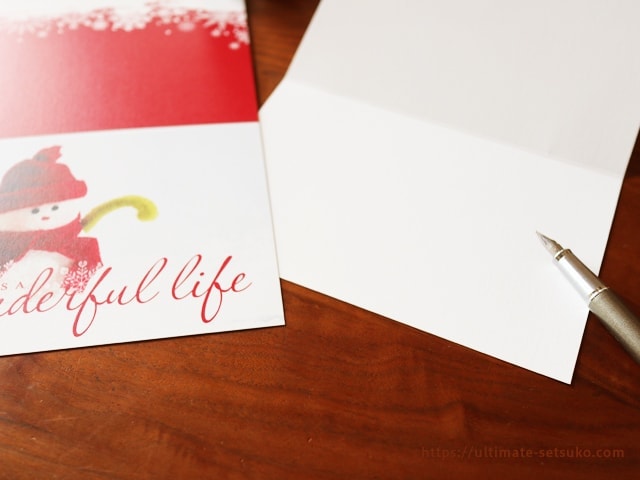
今回節子が注文したメッセージカードのデザインは、CCF4-117(フラット)と、CCB1-116(2つ折)です。
【3】新規利用登録をする
コストコ フォトセンターの利用に会員番号の登録などが必要になります。
【4】デザインを編集
スマホで撮影した写真もOK!拡大縮小、位置移動は可能。とはいえ結構制限?が多いです。
注意点
・一言メッセージは表面のみ
・文字制限あり、3行までOK(1行あたり全角20文字半角40文字まで)
・絵文字や機種依存文字は使用できない
・書体・色・サイズは固定となっており、変更できない
・デザインに記載されているあいさつ文の変更もできない
一言メッセージは手書きで書き込み、デザインが気に入ったものを選んでそのまま使うのがいいかもしれません。

ちなみに節子の選んだデザインはサンタさんや雪だるまの写真をアップロードして作ったものですよ!
ここにペットの写真やお子さんの写真が入る感じになります。
【5】注文内容の最終確認
デザイン内容の確認、注文数を確定
枚数は10枚以上~1枚単位・999枚まで注文可能
拡大表示でチェックできるので見やすいのがいいです。また海外の方の利用が多いのか、英語表記も丁寧です。
お届け設定
国内の倉庫店を指定します。
注文内容、お届け先と受け取り予定日の最終確認をすると、金額と受け取り可能日の目安がわかります。
受取日
注文日から7日後でしたが、遅くなると混むかも。
【6】受取と清算
注文後、画面に注文番号が表示され、登録したメールアドレスに「ご注文完了」のお知らせが届きます。
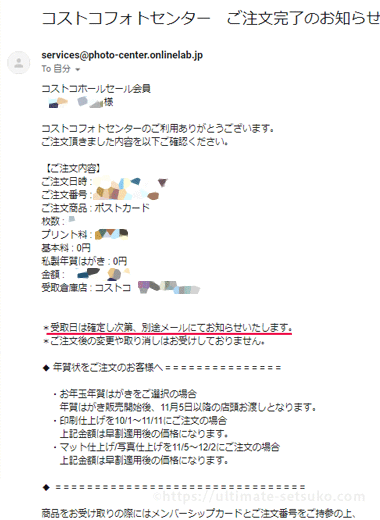
受け取り日は確定し次第、別途メールでお知らせが来ます。(21日に注文して26日に受け取り日確定のメールがきました。)
できあがったクリスマスカードは、メンバーカードと注文番号を持参のうえ、設定した店舗のフォト/オプティカルカウンターに行き受け取ります。

↑こんな感じで袋に入って渡されますよー。
混み合う時間帯でなければ、数分で完了します。(クリスマスが近づくにつれて混雑してくる可能性があるかも…)
完成したクリスマスカード
とても綺麗な仕上がりでした!メッセージ部分も、画面で見るよりかなりイイ感じです。

心配していた写真部分も既製品のような仕上がりで驚きました。無地の封筒もついているのも嬉しい!
どちらの仕様も100円以下!しかもオリジナリティもあるので、良いですね。
まとめ
メッセージカードに写真を入れたい場合は高画質のものを用意しておくのがポイントですね。
また、フォントや色が変えられないので細かくデザインしたい場合は、画像を加工した状態でクリスマスカードを作るのが良さそう。
年賀状もクリスマスカードも、デザインのベースを変更することはできないので、自分でアレンジを加えたい場合は、なるべくシンプルなデザインを選ぶとよいかなーと思います!
注文時点で日付の指定ができないため、2週間くらいは余裕をもってオーダーすると安心かもしれません。
